Como alterar a cor da borda de várias células no Excel?
Personalizar a cor da borda das células no Excel é uma ótima maneira de melhorar a legibilidade e o apelo visual de suas planilhas. Se você está preparando um relatório, organizando dados ou apresentando resultados, alterar a cor da borda pode ajudar a destacar informações importantes de forma eficaz. Este artigo irá guiá-lo por várias abordagens para modificar as cores das bordas no Excel, incluindo ajustes manuais, mudanças em lote com ferramentas avançadas e a criação de bordas personalizadas usando o recurso Estilos de Célula do Excel.
- Alterar manualmente a cor da borda das células desenhando a cor da linha
- Alteração em lote da cor da borda das células com Kutools AI
- Crie sua borda personalizada com uma cor específica usando Estilos de Célula
Alterar manualmente a cor da borda das células desenhando a cor da linha
Alterar manualmente a cor da borda permite controle imediato e preciso sobre a aparência de sua planilha. Por favor, siga os passos abaixo.
- Na guia "Início", clique no menu suspenso "Borda", selecione "Cor da Linha" e, em seguida, escolha uma cor na paleta que aparece. Observação: Isso define a cor para quaisquer bordas que você desenhar até que você a altere novamente.

- Use o mouse para desenhar bordas ao redor das células necessárias. Você pode optar por desenhar bordas externas, bordas internas ou linhas de borda individuais com base em suas necessidades de formatação.
Depois de desenhar as bordas, clique duas vezes em qualquer lugar na planilha para sair do modo de desenho.
Alteração em lote da cor da borda das células com Kutools AI
Para usuários que lidam com grandes conjuntos de dados ou precisam padronizar a aparência de várias células, o Kutools AI ajuda a alterar em lote as cores das bordas em muitas células de uma só vez.
Kutools para Excel - Repleto de mais de 300 ferramentas essenciais para o Excel. Aproveite recursos de IA gratuitos permanentemente! Faça o download agora!
Após instalar o Kutools para Excel, selecione "Kutools AI" > "Assistente de IA" para abrir o painel "Assistente de IA do KUTOOLS". Em seguida, configure conforme abaixo.
- Selecione o intervalo de células onde deseja alterar a cor da borda.
- No painel "Assistente de IA do KUTOOLS", insira o seguinte comando na caixa de edição e clique no botão "Enviar" (ou pressione "Enter"). Alterar a cor da borda da seleção para vermelho.
- O Kutools AI então analisa o comando e fornece uma solução personalizada. Clicar no botão "Executar" alterará as bordas das células selecionadas imediatamente.
Kutools para Excel - Potencialize o Excel com mais de 300 ferramentas essenciais. Aproveite recursos de IA permanentemente gratuitos! Obtenha Agora
Crie sua borda personalizada com uma cor específica usando Estilos de Célula
Criar e aplicar estilos de células personalizados é uma excelente maneira de garantir consistência em seus documentos do Excel. Esta seção mostrará como criar um estilo de borda personalizado com uma cor específica no Excel.
- Na guia "Início", vá ao grupo "Estilos", clique em "Estilos de Célula" > "Novo Estilo de Célula".

- Na caixa de diálogo "Estilo", nomeie seu novo estilo na caixa "Nome do estilo" e, em seguida, clique no botão "Formatar".

- Na caixa de diálogo "Formatar Células", especifique seu estilo de linha, cor da linha na guia "Borda".

- Salve as configurações.
A partir de agora, você pode aplicar esse novo estilo a quaisquer células selecionadas escolhendo-o no menu "Estilos de Célula".
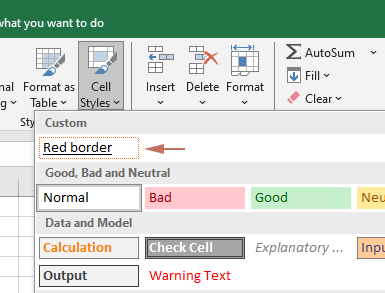
Ao entender esses métodos fornecidos no post, você pode efetivamente aumentar o impacto visual de suas planilhas, tornando-as mais claras e envolventes.
Melhores Ferramentas de Produtividade para Office
Impulsione suas habilidades no Excel com Kutools para Excel e experimente uma eficiência incomparável. Kutools para Excel oferece mais de300 recursos avançados para aumentar a produtividade e economizar tempo. Clique aqui para acessar o recurso que você mais precisa...
Office Tab traz interface com abas para o Office e facilita muito seu trabalho
- Habilite edição e leitura por abas no Word, Excel, PowerPoint, Publisher, Access, Visio e Project.
- Abra e crie múltiplos documentos em novas abas de uma mesma janela, em vez de em novas janelas.
- Aumente sua produtividade em50% e economize centenas de cliques todos os dias!
Todos os complementos Kutools. Um instalador
O pacote Kutools for Office reúne complementos para Excel, Word, Outlook & PowerPoint, além do Office Tab Pro, sendo ideal para equipes que trabalham em vários aplicativos do Office.
- Pacote tudo-em-um — complementos para Excel, Word, Outlook & PowerPoint + Office Tab Pro
- Um instalador, uma licença — configuração em minutos (pronto para MSI)
- Trabalhe melhor em conjunto — produtividade otimizada entre os aplicativos do Office
- Avaliação completa por30 dias — sem registro e sem cartão de crédito
- Melhor custo-benefício — economize comparado à compra individual de add-ins



